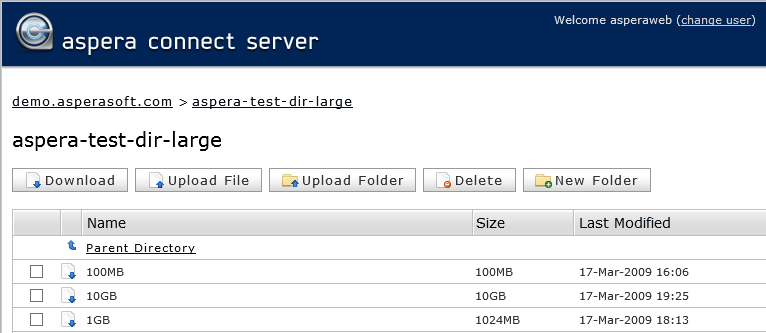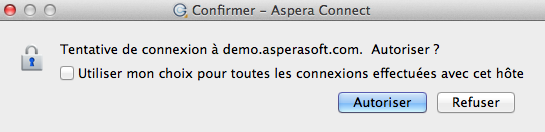Test et lancement de transferts de fichiers avec Aspera Connect.
Les étapes suivantes décrivent (1) comment effectuer un test de téléchargement à l'aide du serveur de test de Aspera et (2) comment lancer un transfert de fichier courant à l'aide de Aspera Connect.
Une fois que vous avez confirmé que les paramètres de configuration sont exacts et que Aspera Connect fonctionne correctement, vous pouvez commencer les transferts avec le serveur Aspera de votre organisation. Il vous suffit de vous rendre sur l'adresse de votre serveur (par exemple, http:/nomentreprise.com/aspera/utilisateur) pour commencer.
Notez que lors du téléchargement, il est conseillé d'éviter de transférer des fichiers contenant les caractères suivants dans leur nom de fichier :
Caractères à éviter : / \ " : ' ? > < & * |